À partir de cet article, vous apprendrez comment attribuer Let's Encrypt à votre domaine.
1. Accès à Plesk Admin https://IPAddress:8443 ou https://hostname:8443.
2. Une fois l'accès effectué, accédez à Sites Web et domaines
3. Accédez à une liste de noms de domaine, vous verrez ci-dessous quelques fonctionnalités et cliquez sur Let's Encrypt. Toutefois, si vous recevez l'avertissement ci-dessous, suivez l'étape indiquée (pour résoudre le problème, veuillez activer le support SSL/TLS ("Sites Web et domaines" > "Paramètres d'hébergement") pour ce domaine et réessayez.)
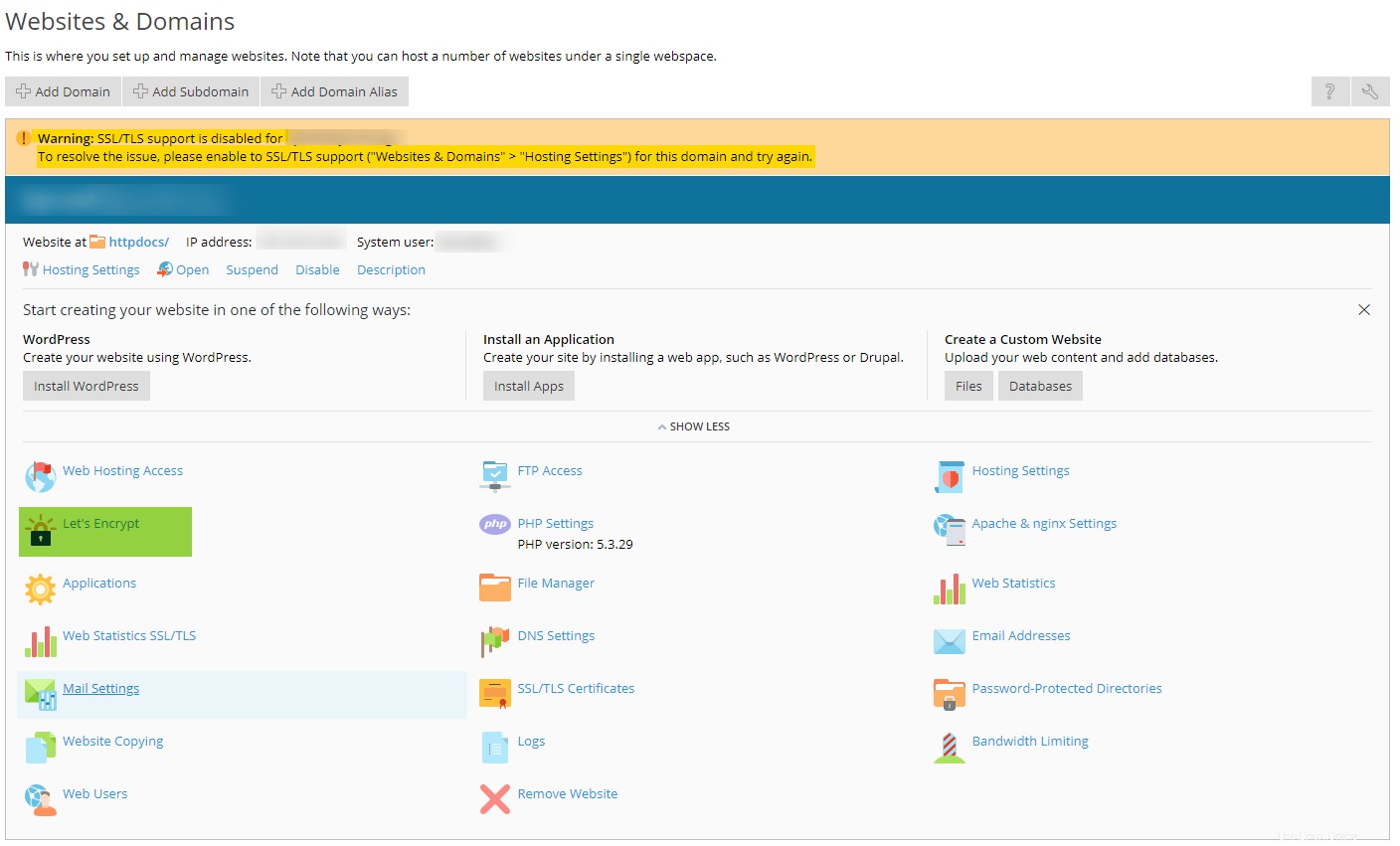
4. Attribuez le SSL Let's Encrypt comme indiqué ci-dessous et cliquez sur Installer.
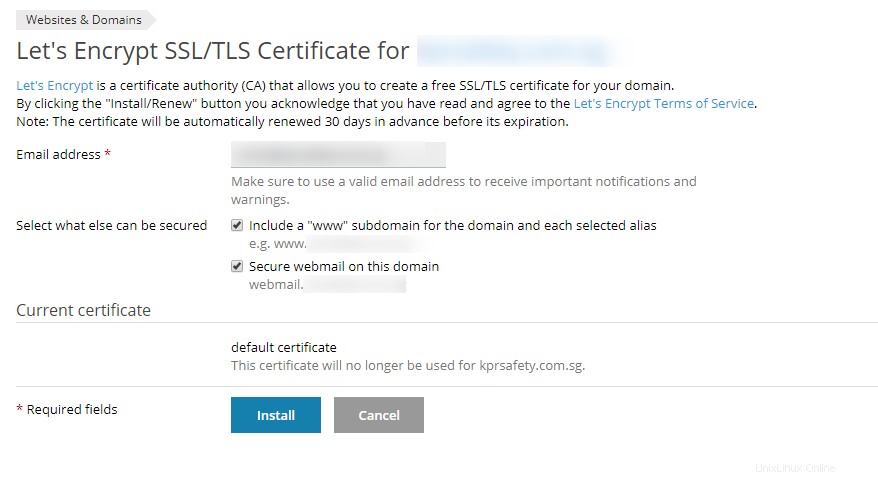
5. Une fois cela fait, autorisez quelques fois et SSL sera entièrement attribué.
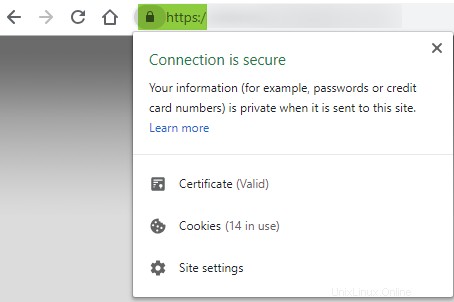
6. Terminé.